概要:
エンジニアとして働いてて欠かせない作業が手順書の作成です。
構築手順書、運用手順書、etc…
SE経験5年目ですが、Excelに掛けた時間は計り知れません。その経験から得た効率的な方法(ショートカット)をここに伝授していきます。
最近はテレワばっかりで他人のPC操作を見ることが少なく、だれがどう作業しているとかそういうのは見えないのですが、
以降の方法を知ってる人にはショートカットオタク認定をあげます
こんなことができます(動画):
やり方:
グルーピング手順
任意の画像/オブジェクトを全部選択
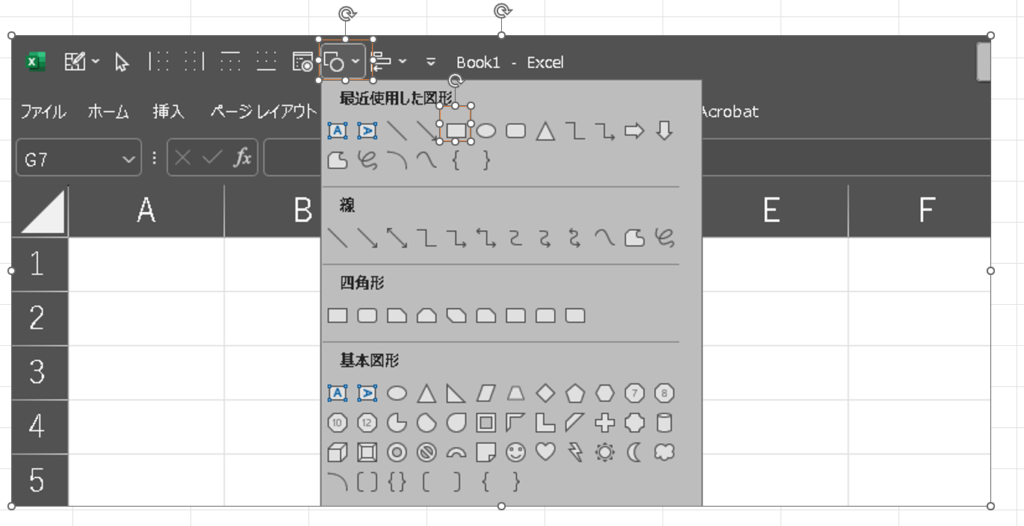
画像/オブジェクトを右クリック⇒G⇒G
※理屈としては、赤枠の右クリック押下後のメニューバーをG⇒Gで選択しているだけ。
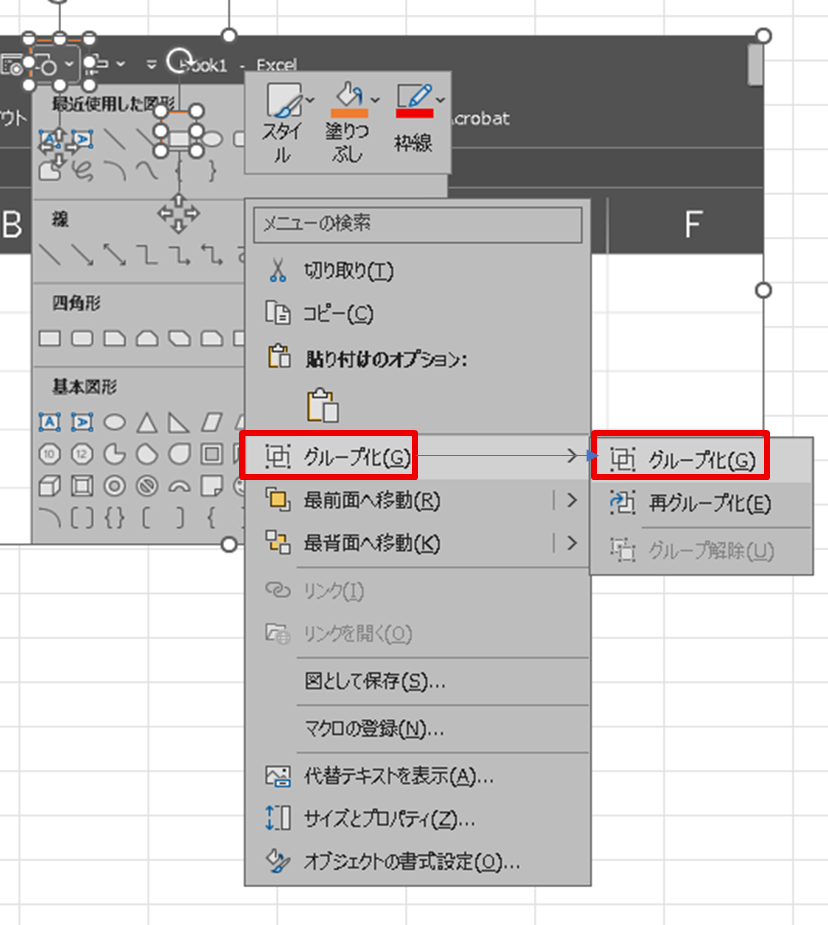
■グルーピング解除手順
任意の画像/オブジェクトを全部選(ry(古のネットミーム)
⇒右クリック⇒G⇒U
※理屈としては、赤枠の右クリック押下後のメニューバーをG⇒Uで選択しているだけ。
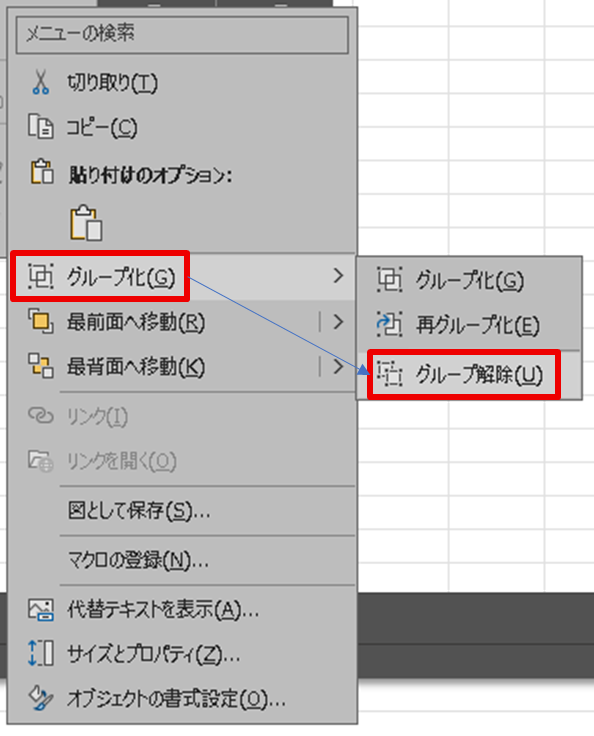
オブジェクトの複数選択のおすすめと汎用的な一手
一応補足しておくと、オブジェクト複数選択には以下3点の方法があります
・Ctrl+クリックで複数選択
・オブジェクトの選択でドラッグ範囲内のオブジェクトをすべて選択(★クイックアクセスツールバーに登録をおすすめ)
・Ctrl+Aで全部選択(操作中のシートに他のオブジェクトがない場合)
まとめ:
正直まだまだ便利な技は色々あるのですが、執筆に結構工数がかかるので今回はここまでとします!
エクセル画像編集についてのまとめ記事も今後だそうかなと思ってるので、こうご期待!!
関連記事:【7割の人が知らない】Excelで罫線を引く/削除する裏技便利最速ショートカット【ショートカット界】
URLは以下です。
https://shortcutopia.com/excel-keisen-shortcut/
習得するとこんなことができるようになります(動画):
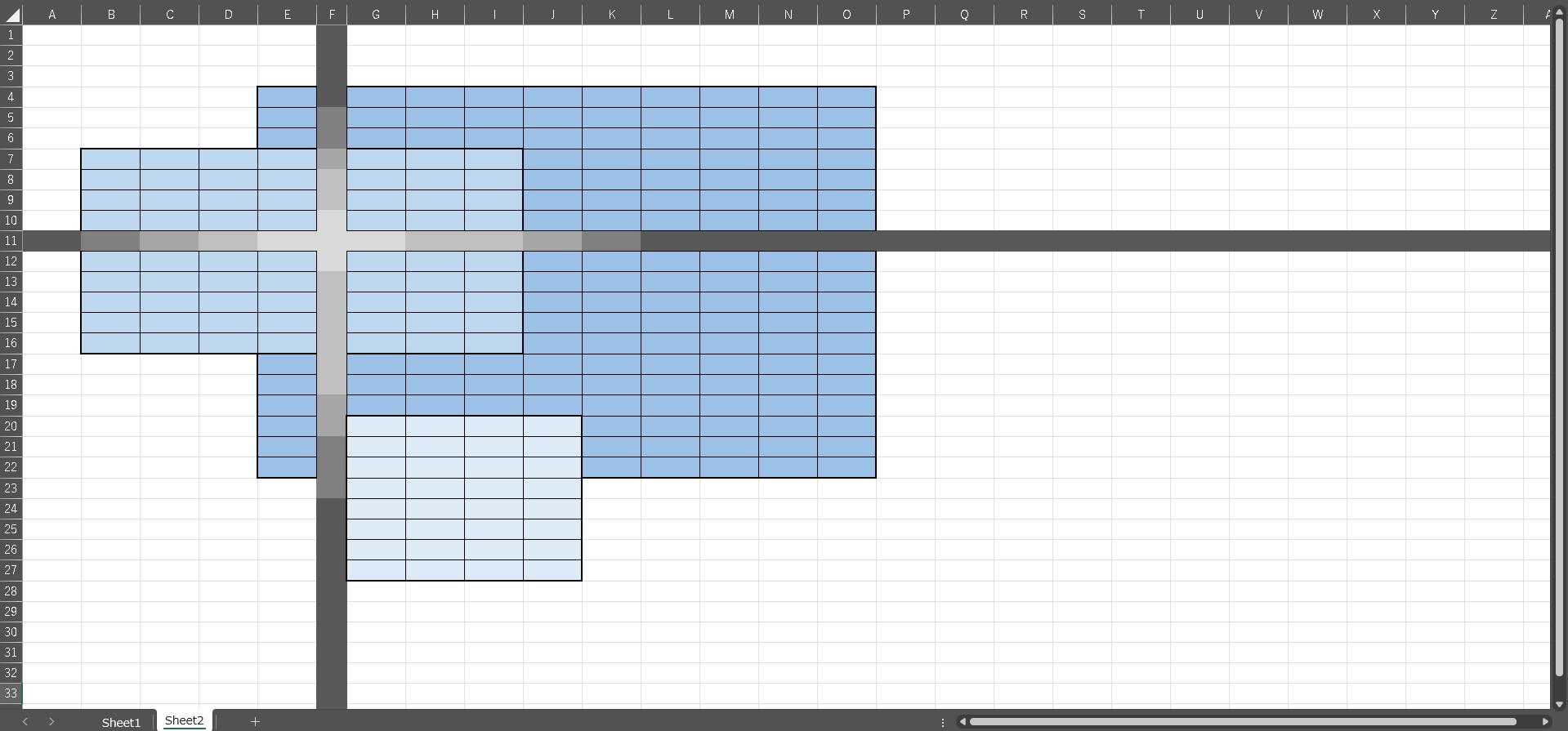
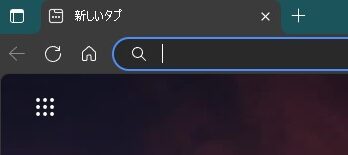


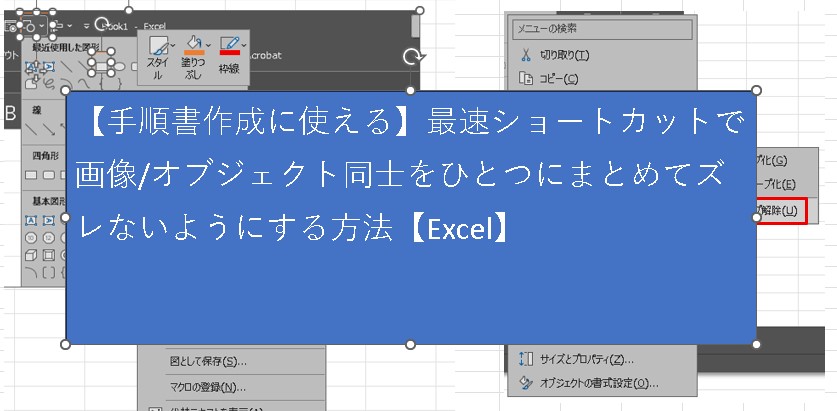
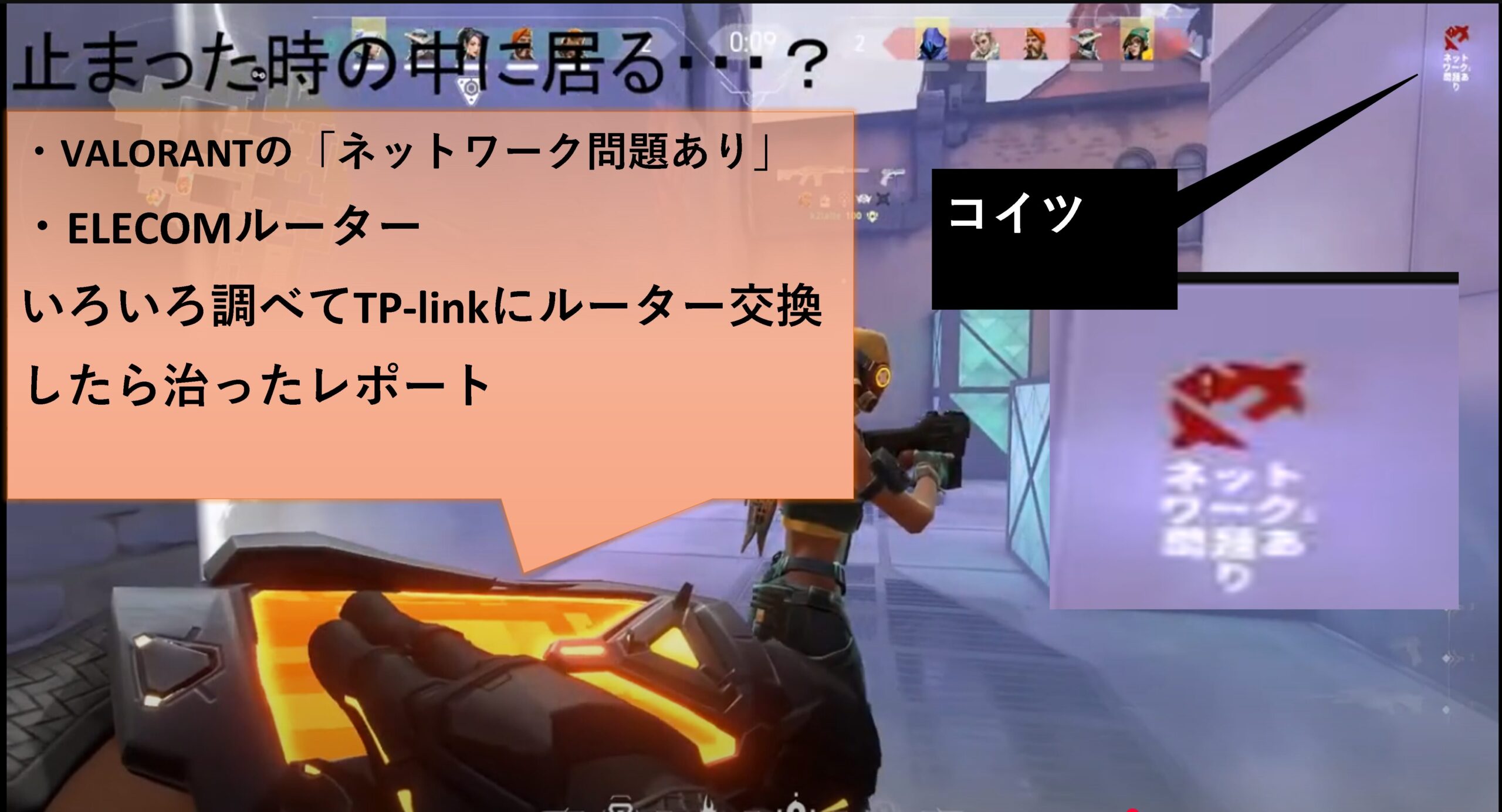
コメント